word文字表格练习
word操作练习题

word操作练习题Word操作练习题一、基本操作1. 打开Word程序,创建一个新文档。
2. 将文档的标题设置为“Word操作练习题”,并使用标题样式。
3. 将文档的页边距设置为:上2.54厘米,下2.54厘米,左3.17厘米,右3.17厘米。
4. 将文档的字体设置为“宋体”,字号为12号,行距设置为1.5倍行距。
二、文本编辑1. 在文档中输入以下文本:- 段落一:Word是微软公司开发的一款文字处理软件,广泛应用于办公和学术领域。
- 段落二:Word提供了丰富的文本编辑功能,包括字体、段落、样式、列表等。
- 段落三:用户可以通过Word进行文档的排版、编辑和打印。
2. 将段落一的首字母大写。
3. 将段落二的字体颜色设置为蓝色,并加粗。
4. 将段落三的首行缩进设置为2字符。
三、表格操作1. 在文档中插入一个3行4列的表格。
2. 将表格的第一行设置为表头,填充颜色为浅灰色。
3. 在表格中输入以下内容:- 第一列:姓名、年龄、性别、爱好- 第二列:张三、22、男、篮球- 第三列:李四、24、女、阅读- 第四列:王五、28、男、旅游四、图片与图形1. 插入一张图片到文档中,并调整图片的大小,使其宽度为文档宽度的一半。
2. 将图片设置为浮动,并添加一个图片3. 绘制一个简单的流程图,包含三个步骤:开始、处理、结束,并用箭头连接它们。
五、页面布局1. 将文档分为两栏。
2. 在文档的页脚添加页码。
3. 为文档添加页眉,页眉内容为“Word操作练习”。
六、样式与模板1. 应用内置的“正式”文档模板。
2. 创建一个新的样式,命名为“强调”,并设置为斜体、红色、字号14号。
3. 将段落三应用“强调”样式。
七、审阅与引用1. 对文档进行拼写和语法检查。
2. 插入一个脚注,内容为:“Word是一款非常强大的文字处理工具。
”3. 为文档添加目录,并自动更新。
八、打印与导出1. 预览文档的打印效果。
2. 将文档导出为PDF格式,并保存到指定文件夹。
Word表格练习

科目
语文
物理
化学
总成绩
赵海
78
86
79
李露
95
75
94
刘芳芳
பைடு நூலகம்99
88
86
宫亮
88
81
77
王洪
89
89
97
张凯
89
79
69
1.平均分布表格各列的宽度,不得改变原表格大小。
2.将表格外边框线设置为红色、双实线,1.5磅粗细。
3.将表格所有的内线设置为单实线、蓝色,1磅。
4.将表格在页面居中,将表格中的文字水平居中。
5.将表格中的第一行的高度设为2.5cm。
6.删除表格第3列。
7.将表格中第一行中的各列合并,并将文字“成绩单”在该单元格中水平、垂直居中。
8.在表格最后插入一行。
9.利用公式计算各学生总成绩,并将结果填入“总成绩”列。
Word-表格练习

上机练习3-Word表格练习
1.制作如下所示的5行6列的表格,各单元格的列宽为2.5厘米,行高为25磅,单元格的字体设置成宋体五号字,对齐格式为:水平居中、垂直居中。
表格标题为:课程表,并以b1.doc为文件名保存在D盘的考生文件夹中。
课程表
2.将以上制作的表格复制一份放在b1.doc文档的最后,并利用“表格”菜单中的“表格自动套用格式”选项,将复制的表格设置为“流行型”的格式:
星期一星期二星期三星期四星期五
第1节语文数学数学语文数学
第2节语文外语外语语文外语
第3节数学语文语文外语语文
第4节数学语文语文数学语文
3.按照下列样式制作表格, 并以b2.doc为文件名保存在D盘的考生文件夹中。
注:可先制作一个7行6列的表格,再进行必要的拆分与合并。
4.按照下列表格格式及给定的数据,制作一个学生成绩表,表格标题为:学生成绩表,并以b3.doc为文件名保存在D盘的考生文件夹中。
学生成绩表
5.对以上制作的表格进行下列修改:增加“平均成绩”列和“各门课程总分”行,并利用“表格”菜单中的公式选
项,计算每个学生的总成绩、平均成绩、各门课程总分,并将计算结果填入相应的单元格,修改后的表格如下:
6.利用“表格”菜单中的“排序”选项,按数学成绩从小到大对第2-4行的数据排序。
注:排序之前,必须先选中第1-4行的数据,才能实现只对第2-4行的数据排序。
排序后的表格为:。
word操作练习题(打印版)

word操作练习题(打印版)Word操作练习题一、基本操作1. 打开Word文档,创建一个新的空白文档。
2. 将文档保存为“练习题.docx”,并选择合适的保存位置。
3. 将文档的标题设置为“Word操作练习题”,并使用加粗和居中格式。
二、文本编辑1. 输入以下文本:- "Word文档编辑是办公自动化中的一项基本技能。
"- "掌握基本的Word操作对于提高工作效率至关重要。
"2. 将第一句文本设置为第二段,并将字体大小调整为14号。
3. 将第二句文本的首字母大写。
三、段落格式1. 将文本的行距设置为1.5倍行距。
2. 将第一段文本的对齐方式设置为两端对齐。
3. 为第二段文本添加首行缩进,缩进值为2字符。
四、样式和格式1. 为“Word操作练习题”标题应用“标题1”样式。
2. 创建一个新的样式,名称为“练习题”,并设置字体为“微软雅黑”,字号为12号,颜色为蓝色。
3. 将第二段文本应用新创建的“练习题”样式。
五、插入和格式化1. 在文档开头插入一个3行2列的表格。
2. 在表格的第一行第一列输入“序号”,在第二列输入“操作内容”。
3. 在第二行第一列输入“1”,在第二列输入“打开并保存文档”。
4. 为表格应用“网格”样式,并调整表格宽度为文档宽度的80%。
六、页眉和页脚1. 为文档添加页眉,内容为“Word操作练习”。
2. 在页脚中插入自动页码,并设置为居中显示。
七、目录1. 在文档末尾插入一个目录,并设置为自动更新。
八、审阅1. 对文档进行拼写和语法检查,确保文档中没有错误。
2. 使用“修订”功能,对文档进行编辑,记录所有更改。
九、打印设置1. 打开“打印”对话框,预览文档的打印效果。
2. 选择正确的打印机,并设置打印份数为1份。
3. 确认打印设置无误后,进行打印。
注意:请在完成所有操作后,仔细检查文档的格式和内容,确保符合要求。
在提交之前,再次确认文档的标题、格式、内容和打印设置是否正确。
Word表格练习

表格制作练习一、表格基本操作练习建立表格:△表格→插入→△表格…对话后→△确定△ 常用工具栏 或表格和边框工具栏按钮表格按钮表格大小设置:设置表格的行、列:选定→△表格→表格属性→行(列)单元格的合并/拆分:选定单元格→△表格→合并单元格/拆分单元格 边框底纹:选定表格或单元格→右击△边框和底纹→设置边框或者底纹说明:当内外边框线不一样时,一般先设置外边框线,再设置内边框线。
练习一:参照下图样式制作表格1.在下列练习区4行5列表格,设置列宽2厘米,行高0.7厘米。
2.设置表格边框为红色实线1.5磅,内线为红色实线0.5磅,表格底纹为浅蓝色。
3.第3列列宽改为 2.4厘米,再将前二列的1-2行单元格合并为一个单元格,将第三列至第四列的2-4行拆分为3列。
合并拆分之后如样式所示。
练习一操作区:表格及文本的对齐设置:1. 单元格文字对齐: ▲ 垂直对齐:选定区域→右击△表格属性→单元格→垂直对齐▲ 水平对齐:选定区域→△格式→段落→对齐方式选择;▲选定区域→右击△单元格对齐方式(见右图)选择其中一种对齐方式。
2. 整个表格对齐:▲选择整个表格→△格式→表格属性练习二:创建成绩表(参照样本)1. 按照下面表格样本的格式对文档中的表格进行转换成4列。
2. 设置表格居中,表格第一、三列宽度5厘米,第二、四列宽度1.5厘米。
行高0.7厘米,表格中所有文字中部居中。
3. 设置表格第一行为黑体小四号、加粗、字体颜色白色,底纹为灰色-60%。
4. 设置其他各行文字为宋体、五号,颜色自动。
5. 将表格所有边框线设为1.5磅深兰色单实线。
二、表格数据处理表格的计算:△表格→△公式…选择函数/输入公式→确定参数参数说明:(1).函数自变量可用单词表示,如lift=左边、above=上面。
(2). 函数自变量可以用单元格地址表示,单元格地址为:列标+行标;列标号用字母A、B、C……表示,行号用数字1、2、3表示。
如第3行第4列的标志(地址)为d3。
word操作练习题
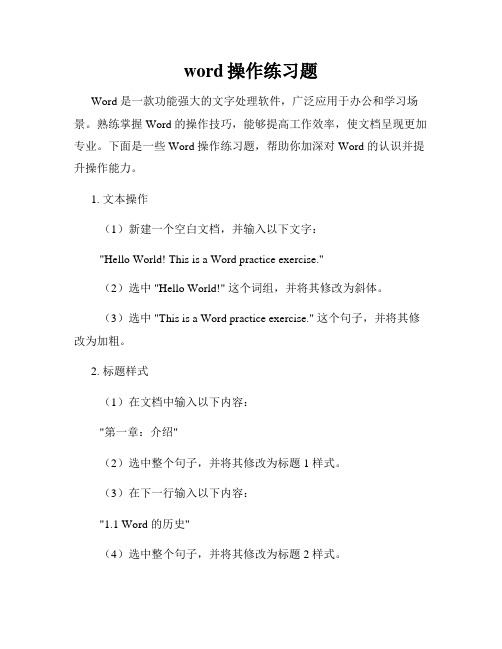
word操作练习题Word 是一款功能强大的文字处理软件,广泛应用于办公和学习场景。
熟练掌握 Word 的操作技巧,能够提高工作效率,使文档呈现更加专业。
下面是一些 Word 操作练习题,帮助你加深对 Word 的认识并提升操作能力。
1. 文本操作(1)新建一个空白文档,并输入以下文字:"Hello World! This is a Word practice exercise."(2)选中 "Hello World!" 这个词组,并将其修改为斜体。
(3)选中 "This is a Word practice exercise." 这个句子,并将其修改为加粗。
2. 标题样式(1)在文档中输入以下内容:"第一章:介绍"(2)选中整个句子,并将其修改为标题 1 样式。
(3)在下一行输入以下内容:"1.1 Word 的历史"(4)选中整个句子,并将其修改为标题 2 样式。
3. 列表操作(1)在文档中输入以下内容:"购物清单:"(2)在下一行开始一个有序列表,列出你平时去超市购买的五种商品。
(3)在列表后面添加一个无序列表,列出五个你喜欢的电影。
(4)修改有序列表和无序列表的样式,使其更符合你的喜好。
4. 插入图片(1)选择一个你喜欢的图片,将其另存为一个文件,并命名为"picture.jpg"。
(2)在文档中适当位置插入该图片,并调整图片大小合适。
(3)给图片添加一个标题,并设置合适的样式。
5. 页面设置(1)将页面设置为竖向排列。
(2)设置页面边距,使文档的边界与页面的边界保持适合的距离。
(3)在文档页脚插入页码。
6. 表格操作(1)插入一个 3 列 3 行的表格。
(2)在表格中填入任意文字。
(3)将表格的边框颜色修改为你喜欢的颜色,并调整单元格的大小。
7. 打印设置(1)预览文档打印效果,并调整页面和内容,使打印出来的纸张符合你的要求。
word练习简单表格练习题

word练习简单表格练习题在Microsoft Word中,使用表格可以将数据整理得井井有条。
它不仅可以帮助我们以一种整洁有序的方式展示信息,还可以提供令人眼花缭乱的视觉效果。
本文将介绍一些关于Word简单表格的练习题,帮助读者熟悉并掌握表格的基本使用方法。
第一部分:基本表格设计在Word中创建一个3行2列的表格,并为其添加标题。
第二部分:表格样式设计选择适当的颜色和字体样式,为表格添加一种吸引人的外观。
要求至少使用3种不同的颜色和两种字体样式(例如粗体、斜体)。
第三部分:合并和拆分单元格将第一行的两个单元格合并成一个单元格,并将其文字设置为居中对齐。
将第二行的两个单元格分别拆分为独立的两个单元格。
第四部分:调整表格大小将整个表格的宽度调整为页面宽度的一半。
将表格的高度调整为适应内容,使得表格的边框不会被分割成两段。
第五部分:填充表格内容在表格中填充适当的内容,例如姓名、年龄、性别等。
确保内容均匀分布在表格的各个单元格中。
第六部分:添加边框和底纹为表格添加合适的边框样式,并选择一种底纹(填充)颜色。
确保边框和底纹与你选择的颜色和字体样式相协调。
第七部分:调整行高和列宽将第一列的列宽调整为内容的适当宽度,使得文本不会自动换行。
将第一行的行高调整为适合文本内容的高度。
第八部分:排序表格内容按照姓名的字母顺序,对表格进行升序排序。
第九部分:插入公式在表格中插入一个简单的公式,并利用Word的公式编辑功能,计算和显示公式的结果。
第十部分:输出表格在Word中将表格导出为其他文件格式,例如PDF或图片文件。
结语通过这些练习题,读者可以熟悉和掌握Word表格的基本使用方法,从而提高工作和学习效率。
在实际应用中,我们可以根据需要更加灵活地设计和定制表格,创建符合个人和专业需求的高效的工作文档。
掌握这些技能将为我们的日常工作和学习提供便利,并有助于提升我们的职业竞争力。
希望本文对读者有所帮助,加油!。
一网打尽WORD操作技巧练习库(20题)
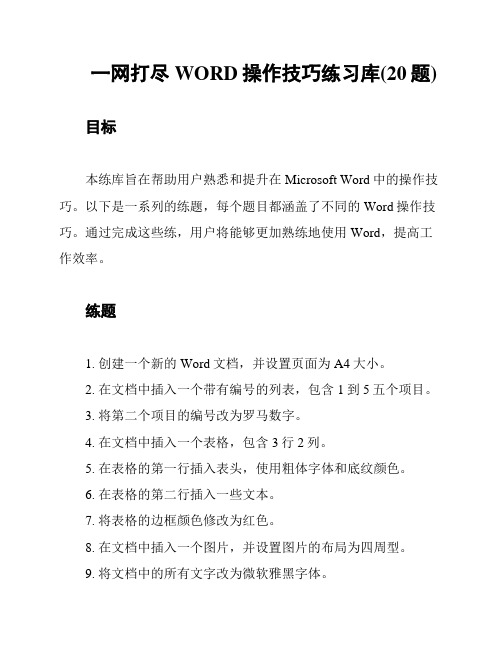
一网打尽WORD操作技巧练习库(20题)
目标
本练库旨在帮助用户熟悉和提升在Microsoft Word中的操作技巧。
以下是一系列的练题,每个题目都涵盖了不同的Word操作技巧。
通过完成这些练,用户将能够更加熟练地使用Word,提高工作效率。
练题
1. 创建一个新的Word文档,并设置页面为A4大小。
2. 在文档中插入一个带有编号的列表,包含1到5五个项目。
3. 将第二个项目的编号改为罗马数字。
4. 在文档中插入一个表格,包含3行2列。
5. 在表格的第一行插入表头,使用粗体字体和底纹颜色。
6. 在表格的第二行插入一些文本。
7. 将表格的边框颜色修改为红色。
8. 在文档中插入一个图片,并设置图片的布局为四周型。
9. 将文档中的所有文字改为微软雅黑字体。
10. 在文档中添加一个批注,并在批注中写下一句话。
11. 在文档中插入一个分页符。
12. 创建一个多级标题,包含至少三个级别。
14. 在文档中插入一个水平线。
15. 将文档保存为PDF格式。
16. 在文档中插入一个日期和时间字段。
17. 在文档中插入一个文本框。
18. 在文档中插入一个目录,并包含至少三个条目。
19. 将文档另存为模板。
20. 在文档中插入一个注释。
注意事项
完成以上练时,请确保按照要求进行操作并保存您的文档。
如果遇到任何问题,请参考Word的帮助文档或搜索相关的教程。
祝您练愉快,提高您在Word中的操作技巧!。
[训练]word表格练习
![[训练]word表格练习](https://img.taocdn.com/s3/m/97a1034676232f60ddccda38376baf1ffc4fe3b1.png)
W ord表格练习1、创建表格4行2列表格。
(“自动调整”操作——根据内容调整表格)2、制作表格,图3-36b。
(采用自动套用格式彩色型2)书名单价数量总计12.50 20 250.00计算机文化基础高等数学30.00 10 300.0020.00 15 300.00机械制图习题集3、制作表格,图3-36b。
(采用自动套用格式彩色型2,将特殊格式应用于标题行、首列。
)书名单价数量总计12.50 20 250.00计算机文化基础高等数学30.00 10 300.00机械制图习20.00 15 300.004、制作表格,图3-36b。
(“自动调整”操作——根据内容调整表格。
采用自动套用格式彩色型2)书名单价数量总计计算机文化基础12.50 20 250.00高等数学30.00 10 300.00机械制图习题集20.00 15 300.005、表格与文本之间的转换练习6、手工绘制复杂表格练习——课程表的制作7、手工绘制复杂表格练习——课程表的制作1)边框红色双实线,3磅。
2)内框蓝色1/4磅单实线。
3)第一行黄色底纹。
8、调整列宽、行高练习。
1)调整前三列列宽为2.5厘米,后两列列宽4厘米。
2)调整第一行行高为2厘米,行高值:固定值。
其余行行高1.2厘米,行高值:最小值。
9、删除、插入练习10、合并、拆分练习11、标题行的重复练习12、表格在页面中的位置,设置表格位置居中。
13、表格内容的编辑1)第一行黄色底纹,样式——浅色下斜线。
字体加粗、字号——小二。
左上对齐。
2)2—4行蓝色字体,斜体,字号——四号,居中对齐。
14、排序和计算1)按课本排序,并用公式计算平均成绩。
2)在1)表基础上在末行增加一行,计算总平均值常用公式:ABS:A VERAGE: COUNT: MAX: MID: MOD: ROUND: SUM:。
2010word,excel练习题
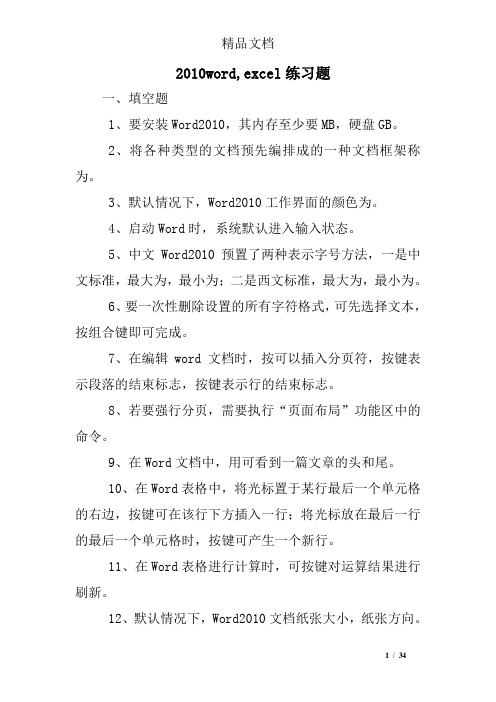
2010word,excel练习题一、填空题1、要安装Word2010,其内存至少要MB,硬盘GB。
2、将各种类型的文档预先编排成的一种文档框架称为。
3、默认情况下,Word2010工作界面的颜色为。
4、启动Word时,系统默认进入输入状态。
5、中文Word2010预置了两种表示字号方法,一是中文标准,最大为,最小为;二是西文标准,最大为,最小为。
6、要一次性删除设置的所有字符格式,可先选择文本,按组合键即可完成。
7、在编辑word文档时,按可以插入分页符,按键表示段落的结束标志,按键表示行的结束标志。
8、若要强行分页,需要执行“页面布局”功能区中的命令。
9、在Word文档中,用可看到一篇文章的头和尾。
10、在Word表格中,将光标置于某行最后一个单元格的右边,按键可在该行下方插入一行;将光标放在最后一行的最后一个单元格时,按键可产生一个新行。
11、在Word表格进行计算时,可按键对运算结果进行刷新。
12、默认情况下,Word2010文档纸张大小,纸张方向。
13、在设置Word行距时,当选择时,会导致一些高度大于固定值的图片或文字只能显示一部分。
14、Word2010中预设了、和三种类型的文字水印。
15、Word中,与图形、图片、艺术字相比,是文本框特有的设置。
16、固定的字体、段落、制表位、边框和编号等格式叫。
17、Word文档编辑状态下,可按下鼠标左键拖动绘制图形,若先按住键可成比例绘制形状;若按住键可在两个相反方向同时改变形状大小。
18、在自行图形上右击,选择快捷菜单中的命令,就可以在图形上输入文字。
19、利用Word2010“页面布局”功能区“页面设置”组中的“分隔符”可以插入和。
20、双击“格式刷”按钮可多次应用,当要结束格式的复制操作,可再次单击“格式刷”按钮或按键。
21、要创建“1、”类型的列表,可在“1、”后输入一个或,在下一段落就会自动编号。
22、用鼠标拖动的方法调整Word表格的行高和列度时,若想精细微调可按住键后再拖动鼠标。
word表格制作练习册及答案

word表格制作练习册及答案### 练习册及答案内容:练习一:加减法1. 计算下列各题:- 3 + 5 = ?- 12 - 7 = ?- 8 + 9 = ?- 15 - 10 = ?2. 解决实际问题:- 如果你有10个苹果,你给了朋友3个,你还有____个苹果。
答案:1.- 3 + 5 = 8- 12 - 7 = 5- 8 + 9 = 17- 15 - 10 = 52. 7练习二:乘除法1. 计算下列各题:- 4 × 3 = ?- 18 ÷ 3 = ?- 6 × 5 = ?- 40 ÷ 8 = ?2. 解决实际问题:- 如果一个班级有24名学生,每4名学生组成一个小组,那么可以组成____个小组。
答案:1.- 4 × 3 = 12- 18 ÷ 3 = 6- 6 × 5 = 30- 40 ÷ 8 = 52. 6练习三:分数运算1. 计算下列各题:- 1/2 + 1/4 = ?- 3/4 - 1/2 = ?- 1/3 × 3 = ?2. 解决实际问题:- 如果一个蛋糕被切成了4等份,你吃了1份,你吃了蛋糕的____。
答案:1.- 1/2 + 1/4 = 3/4- 3/4 - 1/2 = 1/4- 1/3 × 3 = 12. 1/4练习四:方程式1. 解下列方程:- 2x + 3 = 11- 5x - 7 = 182. 解决实际问题:- 如果你买了2本书,每本书的价格是x元,你总共支付了20元,那么每本书的价格是____元。
答案:1.- 2x + 3 = 11 → 2x = 8 → x = 4- 5x - 7 = 18 → 5x = 25 → x = 52. 10练习五:几何图形面积计算1. 计算下列图形的面积:- 一个正方形的边长是4厘米,它的面积是多少?- 一个长方形的长是6厘米,宽是3厘米,它的面积是多少?2. 解决实际问题:- 如果你有一个圆形花园,直径是10米,那么它的面积大约是多少?答案:1.- 正方形面积 = 边长× 边长= 4 × 4 = 16平方厘米- 长方形面积 = 长× 宽= 6 × 3 = 18平方厘米2. 圆的面积≈ π × (直径/2)^2 ≈3.14 × (10/2)^2 ≈ 78.5平方米注意:以上答案仅供参考,实际解题时请根据具体题目要求进行计算。
Word表格练习题集
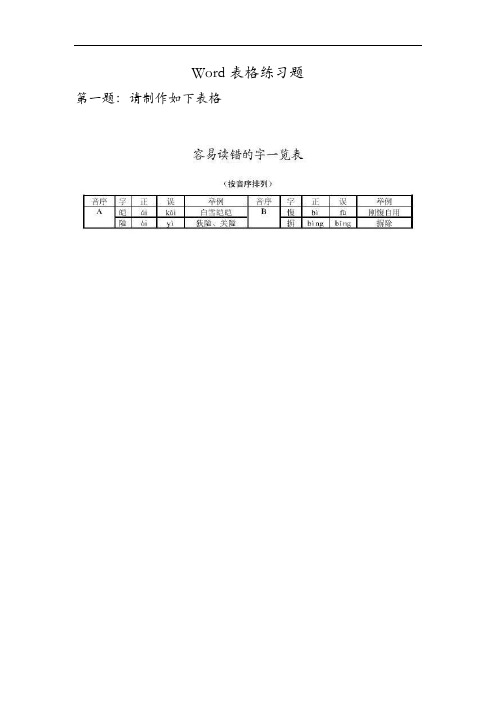
Word表格练习题第一题:请制作如下表格
第五题:按要求修改下表
1、合并第1—4行第5列的单元格,添
加文字“照片”,文字方向为纵向,单元
格对齐方式为居中。
如图所示
2、将第5、9、13行单元格的边框改为双线。
如图所示
3、将整张表格添加10%的灰色底纹
4、在第4行下添加一行如下图所示
个人简历表
1、在第一行第一列的单元格绘制斜线表头,
第一标题为“时间”,第二标题为“地区”2、利用表格的函数,计算表格合计列。
请用WORD中“表格”的“公式”进行总计的计算。
请进行平均分的计算。
并根据“平均分”进行降序排列。
word excel 练习题

word excel 练习题Microsoft Word Excel 练习题一、单项选择题(每题2分,共20分)1. Excel是一种什么类型的计算机应用软件?A. 电子邮件软件B. 电子表格软件C. 数据库管理软件D. 排版软件2. 在Excel中,单元格的交叉点被称为什么?A. 行B. 列C. 游标D. 单元格3. 在Excel中,下列功能中能够对数据进行排序的是:A. 插入行B. 清空单元格C. 填充单元格D. 排序单元格4. 在Excel中,要将某一单元格的内容复制到其他单元格,我们可以使用以下哪个快捷键?A. Ctrl + CB. Ctrl + XC. Ctrl + VD. Ctrl + A5. 在Excel中,下列公式中可以将A1和B1两个单元格相加的是:A. =A1 * B1B. =A1 / B1C. =A1 - B1D. =A1 + B16. 在Excel中,若要在一个单元格中输入长数字,该数字超出了单元格的显示范围,我们可以使用以下哪个功能?A. 单元格合并B. 拆分单元格C. 文本换行D. 自动调整列宽7. 在Excel中,以下哪个选项可以用于创建图表?A. 数据透视表B. 数据筛选C. 数据验证D. 数据分析8. 在Excel中,如果要在一个单元格中输入公式,我们需要在公式开始的地方加入什么符号?A. =B. +C. -D. *9. 在Excel中,如果要快速计算某一列的合计值,我们可以使用以下哪个功能?A. 自动求和B. 平均值函数C. 最大值函数D. 最小值函数10. 在Excel中,可以通过以下哪个功能对数据进行筛选,只显示符合条件的数据?A. 排序C. 求和D. 替换二、简答题(每题10分,共20分)1. 请简要介绍Microsoft Word的主要功能和用途。
2. 请解释Excel中的相对引用和绝对引用的区别,并提供一个实际应用的例子。
三、应用题(每题25分,共50分)1. 请创建一个Excel表格,包含以下内容:学号 | 姓名 | 语文 | 数学 | 英语 | 总分001 | 张三 | 85 | 90 | 80 |002 | 李四 | 75 | 85 | 90 |003 | 王五 | 90 | 95 | 92 |请计算每个学生的总分,并在最后一列进行显示。
EXCEL、WORD基础练习题
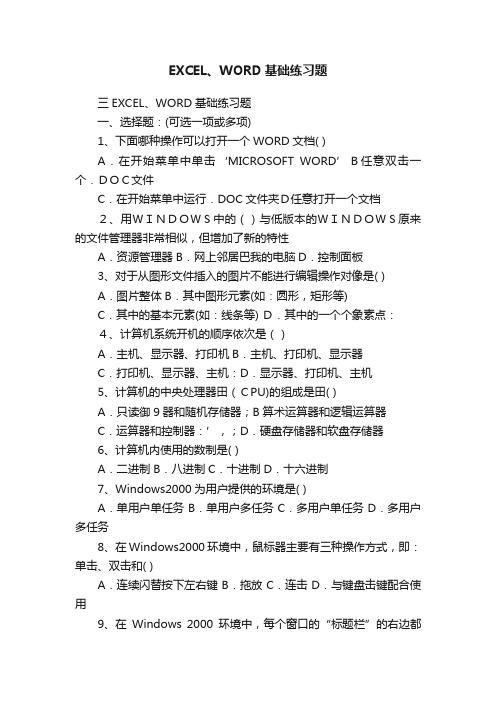
EXCEL、WORD基础练习题三EXCEL、WORD基础练习题一、选择题:(可选一项或多项)1、下面哪种操作可以打开一个WORD文档( )A.在开始菜单中单击‘MICROSOFT WORD’B任意双击一个.DOC文件C.在开始菜单中运行.DOC文件夹D任意打开一个文档2、用WINDOWS中的()与低版本的WINDOWS原来的文件管理器非常相似,但增加了新的特性A.资源管理器B.网上邻居巴我的电脑D.控制面板3、对于从图形文件插入的图片不能进行编辑操作对像是( )A.图片整体B.其中图形元素(如:圆形,矩形等)C.其中的基本元素(如:线条等) D.其中的一个个象素点:4、计算机系统开机的顺序依次是()A.主机、显示器、打印机B.主机、打印机、显示器C.打印机、显示器、主机:D.显示器、打印机、主机5、计算机的中央处理器田(CPU)的组成是田( )A.只读御9器和随机存储器;B算术运算器和逻辑运算器C.运算器和控制器:’,;D.硬盘存储器和软盘存储器6、计算机内使用的数制是( )A.二进制B.八进制C.十进制D.十六进制7、Windows2000为用户提供的环境是( )A.单用户单任务B.单用户多任务C.多用户单任务D.多用户多任务8、在Windows2000环境中,鼠标器主要有三种操作方式,即:单击、双击和( )A.连续闪替按下左右键B.拖放C.连击D.与键盘击键配合使用9、在Windows 2000环境中,每个窗口的“标题栏”的右边都有一个标有短横线的方块鼠标单击它可以( )A.关闭该窗Fl B.打开该窗El C.把该窗口最小化D.把该窗口放大10、在Windows环境中,当启动(运行)一个程序时就打开一个该程序自己的窗口序的窗口最小化,就是( )A.结束该程序的运行B.暂时中断该程序的运行,但随时可以由用户加以恢复C.该程序的运行转入后台继续工作D.中断该程序的运行,而且用户不能加以恢复把运行程11、启动WINDOWS95系统后的整个屏幕区域称为(),代表程序或文件的小图标和为()A桌面 B 窗口,工作区C图标,桌面 D 工作面,菜单12、为当前正在编辑的文档设置保护措施,应当使用{ )菜单里的命令A.文件B.编辑C.插入D.工具13、打开文件夹后,按( )键刚返回到上一级文件夹A.Esc B.Alt C.Enter D.BAckspAce14、进行页面设置的操作,应当是( )A,选取编辑菜单B.选取文件菜单 C 选取格式菜单D.选取工具菜单15、要想设定图文混排的形式,必须首先( )A.选取一段文字B.选取一个图形C.把图形上加上一个图文框D.选取一段包含有图形的文宇16、与打印输出有关的命令在( )菜单里A.编辑B.文件C 工具 D 格式17、在Excel~EI的编辑中,最左边有一个”名称框“,里面显示的是当前单元格(活动单元格的( )A.填写内容B.值C.位置D名字或地址18、关于Excel函数的概念,下列各项中正确的是( )A.所有函数都有自变量B。
Word操作练习题解析和答案

Word操作练习题解析和答案在日常工作和学习中,Word 软件的熟练使用是一项非常重要的技能。
为了帮助大家更好地掌握 Word 的操作,以下将为您详细解析一些常见的 Word 操作练习题,并给出相应的答案。
一、文档格式设置练习题 1:将给定的文本字体设置为宋体,字号为小四,行距为 15 倍行距。
解析:首先,选中需要设置格式的文本。
在“开始”选项卡中,找到“字体”组,在字体下拉菜单中选择“宋体”;然后,在字号下拉菜单中选择“小四”。
接下来,找到“段落”组,点击“行距”按钮,在下拉菜单中选择“15倍行距”。
答案:经过上述操作,文本的格式已按照要求设置完成。
练习题 2:为文档添加标题,标题格式为居中、黑体、二号字、加粗。
解析:在文档开头输入标题内容,然后选中标题。
在“开始”选项卡中,点击“居中”按钮使标题居中显示;在“字体”组中,将字体设置为“黑体”,字号设置为“二号”,并点击“加粗”按钮。
答案:完成操作后,标题的格式符合要求。
二、页面布局设置练习题 1:将页面设置为 A4 纸,上下页边距为 25 厘米,左右页边距为 2 厘米。
解析:点击“页面布局”选项卡,在“页面设置”组中,点击“纸张大小”下拉菜单,选择“A4”;然后,分别在“页边距”的上下、左右输入框中输入“25 厘米”和“2 厘米”。
答案:页面已成功设置为指定的纸张大小和页边距。
练习题 2:为文档添加页眉和页脚,页眉内容为“文档示例”,页脚内容为页码。
解析:在“插入”选项卡中,点击“页眉”或“页脚”按钮,在页眉处输入“文档示例”;然后,切换到页脚,点击“页码”按钮,选择页码的位置和样式。
答案:页眉和页脚已按照要求添加。
三、段落格式设置练习题 1:将某一段落首行缩进 2 个字符。
解析:选中需要设置首行缩进的段落,在“段落”组中,点击“缩进”按钮旁边的小箭头,在“特殊格式”下拉菜单中选择“首行缩进”,“缩进值”设置为“2 字符”。
答案:段落的首行缩进设置完成。
文字表格编辑操作练习(一)答案
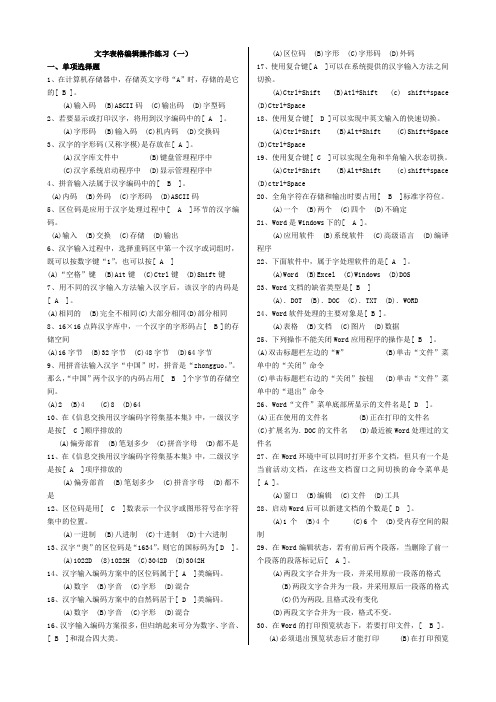
文字表格编辑操作练习(一)一、单项选择题1、在计算机存储器中,存储英文字母“A”时,存储的是它的[ B ]。
(A)输入码 (B)ASCII码 (C)输出码 (D)字型码2、若要显示或打印汉字,将用到汉字编码中的[ A ]。
(A)字形码 (B)输入码 (C)机内码 (D)交换码3、汉字的字形码(又称字模)是存放在[ A ]。
(A)汉字库文件中 (B)键盘管理程序中(C)汉字系统启动程序中 (D)显示管理程序中4、拼音输入法属于汉字编码中的[ B ]。
(A)内码 (B)外码 (C)字形码 (D)ASCII码5、区位码是应用于汉字处理过程中[ A ]环节的汉字编码。
(A)输入 (B)交换 (C)存储 (D)输出6、汉字输入过程中,选择重码区中第一个汉字或词组时,既可以按数字键“1”,也可以按[ A ](A)“空格”键 (B)A1t键 (C)Ctrl键 (D)Shift键7、用不同的汉字输入方法输入汉字后,该汉字的内码是[ A ]。
(A)相同的 (B)完全不相同(C)大部分相同(D)部分相同8、16×16点阵汉字库中,一个汉字的字形码占[ B ]的存储空间(A)16字节 (B)32字节 (C)48字节 (D)64字节9、用拼音法输入汉字“中国”时,拼音是“zhongguo。
”。
那么,“中国”两个汉字的内码占用[ B ]个字节的存储空间。
(A)2 (B)4 (C)8 (D)6410、在《信息交换用汉字编码字符集基本集》中,一级汉字是按[ C ]顺序排放的(A)偏旁部首 (B)笔划多少 (C)拼音字母 (D)都不是11、在《信息交换用汉字编码字符集基本集》中,二级汉字是按[ A ]项序排放的(A)偏旁部首 (B)笔划多少 (C)拼音字母 (D)都不是12、区位码是用[ C ]数表示一个汉字或图形符号在字符集中的位置。
(A)一进制 (B)八进制 (C)十进制 (D)十六进制13、汉字“奥”的区位码是“1634”,则它的国标码为[ D ]。
WORD,EXCEL,PPT操作练习题
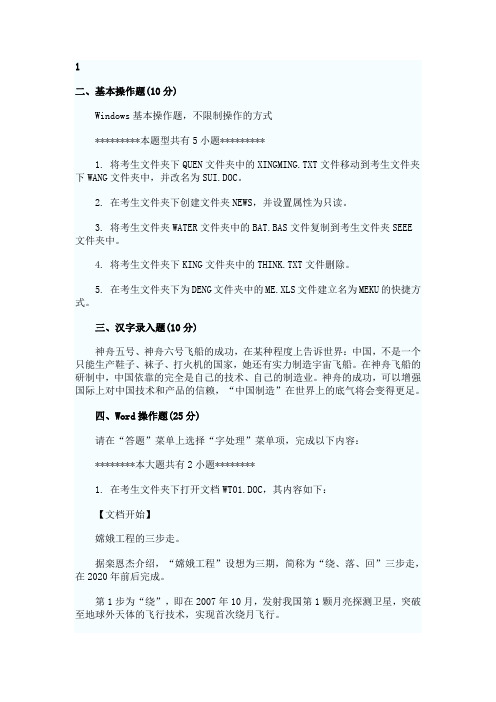
1二、基本操作题(10分)Windows基本操作题,不限制操作的方式*********本题型共有5小题*********1. 将考生文件夹下QUEN文件夹中的XINGMING.TXT文件移动到考生文件夹下WANG文件夹中,并改名为SUI.DOC。
2. 在考生文件夹下创建文件夹NEWS,并设置属性为只读。
3. 将考生文件夹WATER文件夹中的BAT.BAS文件复制到考生文件夹SEEE文件夹中。
4. 将考生文件夹下KING文件夹中的THINK.TXT文件删除。
5. 在考生文件夹下为DENG文件夹中的ME.XLS文件建立名为MEKU的快捷方式。
三、汉字录入题(10分)神舟五号、神舟六号飞船的成功,在某种程度上告诉世界:中国,不是一个只能生产鞋子、袜子、打火机的国家,她还有实力制造宇宙飞船。
在神舟飞船的研制中,中国依靠的完全是自己的技术、自己的制造业。
神舟的成功,可以增强国际上对中国技术和产品的信赖,“中国制造”在世界上的底气将会变得更足。
四、Word操作题(25分)请在“答题”菜单上选择“字处理”菜单项,完成以下内容:********本大题共有2小题********1. 在考生文件夹下打开文档WT01.DOC,其内容如下:【文档开始】嫦娥工程的三步走。
据栾恩杰介绍,“嫦娥工程”设想为三期,简称为“绕、落、回”三步走,在2020年前后完成。
第1步为“绕”,即在2007年10月,发射我国第1颗月亮探测卫星,突破至地球外天体的飞行技术,实现首次绕月飞行。
第2步为“落”,即计划在2012年前后,发射月亮软着陆器,并携带月亮巡视勘察器(俗称月亮车),在着陆区附近进行就位探测,这一阶段将主要突破在地外天体上实施软着陆技术和自动巡视勘测技术。
第3步为“回”,即在2020年前,发射月亮采样返回器,软着陆在月亮表面特定区域,并进行分析采样,然后将月亮样品带回地球,在地面上对样品进行详细研究。
这一步将主要突破返回器自地外天体自动返回地球的技术。
Word操作练习题解析和答案
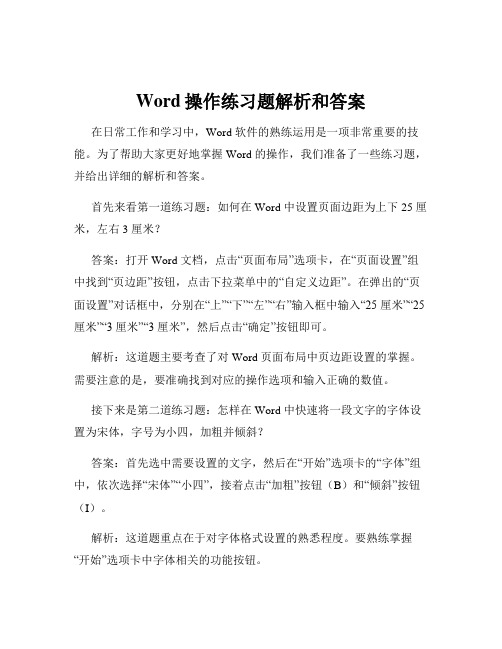
Word操作练习题解析和答案在日常工作和学习中,Word 软件的熟练运用是一项非常重要的技能。
为了帮助大家更好地掌握 Word 的操作,我们准备了一些练习题,并给出详细的解析和答案。
首先来看第一道练习题:如何在 Word 中设置页面边距为上下 25 厘米,左右 3 厘米?答案:打开 Word 文档,点击“页面布局”选项卡,在“页面设置”组中找到“页边距”按钮,点击下拉菜单中的“自定义边距”。
在弹出的“页面设置”对话框中,分别在“上”“下”“左”“右”输入框中输入“25 厘米”“25 厘米”“3 厘米”“3 厘米”,然后点击“确定”按钮即可。
解析:这道题主要考查了对 Word 页面布局中页边距设置的掌握。
需要注意的是,要准确找到对应的操作选项和输入正确的数值。
接下来是第二道练习题:怎样在 Word 中快速将一段文字的字体设置为宋体,字号为小四,加粗并倾斜?答案:首先选中需要设置的文字,然后在“开始”选项卡的“字体”组中,依次选择“宋体”“小四”,接着点击“加粗”按钮(B)和“倾斜”按钮(I)。
解析:这道题重点在于对字体格式设置的熟悉程度。
要熟练掌握“开始”选项卡中字体相关的功能按钮。
再看第三道练习题:如何在 Word 中插入一个 5 行 4 列的表格?答案:点击“插入”选项卡,在“表格”组中,点击“表格”按钮。
在弹出的下拉菜单中,将鼠标指针移动到 5 行 4 列的方格上并点击,即可插入一个 5 行 4 列的表格。
解析:插入表格是 Word 中常用的操作,要清楚在哪个选项卡中找到相关功能。
下面是第四道练习题:怎么在 Word 文档中给表格添加表头斜线?答案:首先选中需要添加表头斜线的单元格,然后点击“设计”选项卡,在“绘图边框”组中点击“边框”按钮的下拉箭头,选择“斜下框线”或“斜上框线”。
解析:此题为表格编辑中的一个细节操作,要注意找到“设计”选项卡中的相应功能。
接着是第五道练习题:在 Word 中,如何设置段落首行缩进 2 个字符?答案:选中需要设置首行缩进的段落,右键点击选择“段落”。
(完整word版)Word练习题及参考答案
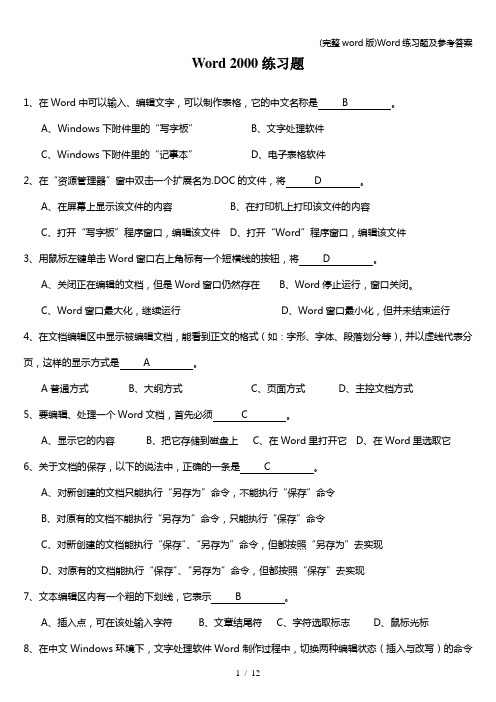
Word 2000练习题1、在Word中可以输入、编辑文字,可以制作表格,它的中文名称是 B 。
A、Windows下附件里的“写字板”B、文字处理软件C、Windows下附件里的“记事本”D、电子表格软件2、在“资源管理器”窗中双击一个扩展名为.DOC的文件,将 D 。
A、在屏幕上显示该文件的内容B、在打印机上打印该文件的内容C、打开“写字板”程序窗口,编辑该文件D、打开“Word”程序窗口,编辑该文件3、用鼠标左键单击Word窗口右上角标有一个短横线的按钮,将 D 。
A、关闭正在编辑的文档,但是Word窗口仍然存在B、Word停止运行,窗口关闭。
C、Word窗口最大化,继续运行D、Word窗口最小化,但并未结束运行4、在文档编辑区中显示被编辑文档,能看到正文的格式(如:字形、字体、段落划分等),并以虚线代表分页,这样的显示方式是 A 。
A普通方式B、大纲方式C、页面方式D、主控文档方式5、要编辑、处理一个Word文档,首先必须 C 。
A、显示它的内容B、把它存储到磁盘上C、在Word里打开它D、在Word里选取它6、关于文档的保存,以下的说法中,正确的一条是 C 。
A、对新创建的文档只能执行“另存为”命令,不能执行“保存”命令B、对原有的文档不能执行“另存为”命令,只能执行“保存”命令C、对新创建的文档能执行“保存”、“另存为”命令,但都按照“另存为”去实现D、对原有的文档能执行“保存”、“另存为”命令,但都按照“保存”去实现7、文本编辑区内有一个粗的下划线,它表示 B 。
A、插入点,可在该处输入字符B、文章结尾符C、字符选取标志D、鼠标光标8、在中文Windows环境下,文字处理软件Word制作过程中,切换两种编辑状态(插入与改写)的命令是按键 D 。
A、Delete(Del)B、Ctrl-NC、Ctrl-SD、Insert(Ins)9、在中文Windows环境下,文字处理软件Word工作过程中,删除插入点光标以左的字符,按键 D 。
- 1、下载文档前请自行甄别文档内容的完整性,平台不提供额外的编辑、内容补充、找答案等附加服务。
- 2、"仅部分预览"的文档,不可在线预览部分如存在完整性等问题,可反馈申请退款(可完整预览的文档不适用该条件!)。
- 3、如文档侵犯您的权益,请联系客服反馈,我们会尽快为您处理(人工客服工作时间:9:00-18:30)。
Word操作题1
学校召开各界人士代表联谊会
为迎接国庆和中秋双节的到来,9月27日上午,我院举行了各界人士代表联谊会。
会议由院党委副书记陈晓飞主持。
他说,今天这个会议既是联谊会,也是总结会。
前阶段,我院一项工作的重心是学习实践科学发展观,收到了很好的成效,全院上下,大兴调研之风,推动了各项工作顺利有序的开展。
我们还要将这一
工作深入持久地开展下去。
最后,院党委书记张天晓作总结,充分肯定大家发言的积极性,表示学校会虚
心倾听大家的意见,努力把各项工作做得更好。
题目:
1、在word中进行操作设置。
2、第一段字体设置为“黑体”,大小“四号”,颜色“红色”。
3、第一段的字符间距设置为“两磅”。
4、最后一段加上绿色的任意下划线。
5、第二段加上任意的底纹。
6、全篇设置为首行缩进2字符。
7、将“9月27日上午”这几个字加上着重号。
Word操作题2
对“认识地球”文档,进行如下操作:
1、增加标题“地球与生命”,将标题居中对齐,字体设为“宋体”,字号设为“三号”,加粗;
2、设置其余文字字体均为“宋体”,字号为“小四”,调整各段落的首行缩进为2字符;
3、将整篇文档的行距设为“1.5倍行距”;
4、对文档进行页面设置:将“纸型”设置为16开,左右页边距均设为2.5厘米;
5、利用查找替换操作查找第一段中的“地球”,并改为“星球”;
6、将第二段分为2栏,间距为“4字符”;
7、在文档中插入一张地球相关的图片,并设置图片高度为4厘米,环绕方式为“四周型”;
认识地球.doc内容如下:
地球要支持生命,就要具有阳光、水、氧气和养分等必需的基本要素。
首
先一定要有大量的液态水只能存在于100~C。
这就要求该地球不能离太阳太近,否则水将因高温而气化干涸;也不能太远,否则水因低温而结冰。
地球在太空
中的运行轨道近乎圆形,夏、冬温差变化不大,并有大气、洋流等调节温度升
降和均匀平衡的条件,给生物一个稳定发展的环境。
地球当然还要有大量的氧
气来支持生命。
另外,地球自转轴和角度变化要相对稳定,否则地球的南北极
位移太快,温度骤冷骤热短期交替,而使环境不稳定,生命失去生存演化的必
需时间和稳定的环境,延滞了生命的进化。
地球是太阳系中太阳的第三近邻,离日平均距离14,960万千米。
地球星
实际是个旋转的椭圆状球体,赤道半径即长半径为6,378千米,短半径即极半径约为6,356千米。
公转周期365.26(日),绕轴自转周期23小时56分。
所
以地球星在太阳系中的空间位置适中,离太阳也不近,温度不过冷也不过热。
地,球上,液态水是主要的存在形态。
大气中氧占21%;氮占78%,为生命有机体提高了丰富的养分;二氧化碳占0.03%。
总之,地球拥有光、热、水分、
氧、养分等支持生命的条件。
地球的构造主要包括内部圈层、地表环境两部分。
word操作题四
1.制作图片中的表格
2.
3.将标题“课程表”设置为黑体小三号居中
4.通过菜单命令设置行高为1厘米列宽为3厘米
5.边框设置:边框红色双实线,1磅。
内框蓝色1/4磅单实线。
底纹设置:第一行底纹样式为深色棚架颜色为玫瑰红。
6.绘制斜线表头行标题“星期”列标题“课次”
7.表格中文字字体为宋体五号单元格对齐方式为中部居中。
